
תוכן עניינים:
- מְחַבֵּר John Day [email protected].
- Public 2024-01-30 09:13.
- שונה לאחרונה 2025-01-23 14:46.





פרויקט זה פשוט מקבל סטטוס של COCID19 בפורמט json והצג אותו ב- OLED.
שלב 1: קח דברים
חוּמרָה
1. מודול פיתוח Esp32
2. תצוגת OLED בגודל 128x32
תוֹכנָה
1. Arduino IDE (התקן לוחות esp32 באמצעות מנהל הלוח)
2. ספריית תצוגת OLED
3. ספריית Arduinojson
שלב 2: קידוד
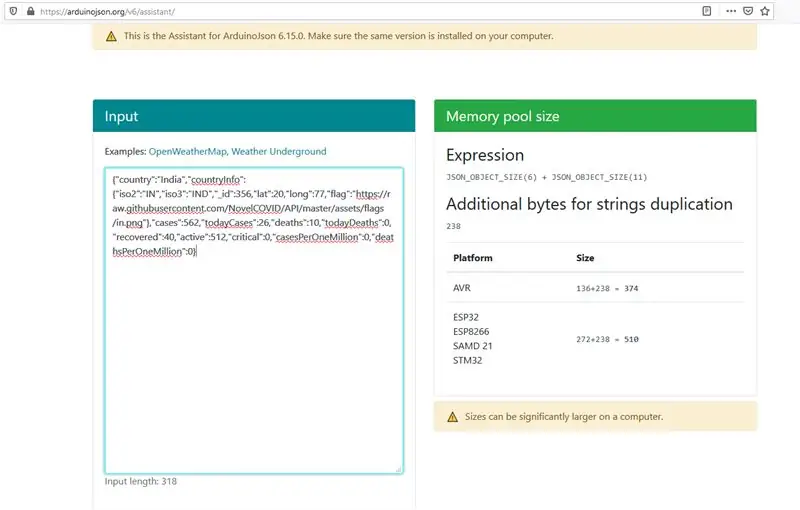
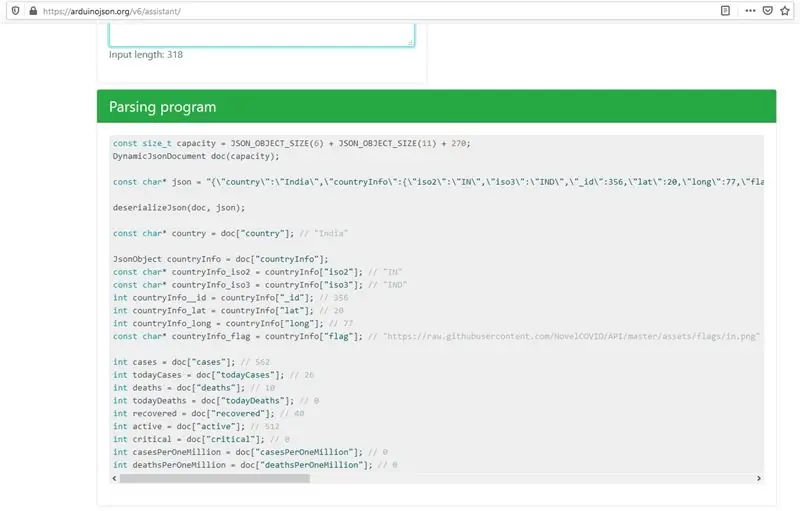
1. התקן תחילה את esp32 ב- Arduino IDE.
ב- IDE Arduino שלך, עבור אל קובץ> העדפות.
הזן https://dl.espressif.com/dl/package_esp32_index.j… לשדה "כתובות אתרים נוספות של מנהל לוח" כפי שמוצג באיור שלהלן. לאחר מכן, לחץ על כפתור "אישור"
פתח את מנהל הלוחות. עבור אל כלים> לוח> מנהל לוחות …
חפש את ESP32 ולחץ על כפתור ההתקנה של "ESP32 by Espressif Systems" לחץ על התקן.
2 התקנת ספריות
עבור לסקיצה> כלול ספרייה> נהל ספריות.
הקלד SSD1306 והתקן את Adafruit SSD1306
הקלד Arduinojson והתקן את ArduinoJson מאת Benoit Blanchon
3. לאחר התקנת הספריות הדרושות העתק והדבק קוד (או שיבוט) מהקישור שלהלן:
github.com/Anirudhvl/ESP32-COVID19-Status-…
4. העלה ל- esp32.
5. אם ברצונך לשנות את המדינה:
github.com/novelcovid/api
וראה את התיעוד שלהם.
6. אם ברצונך לשנות את המדינה או נתונים אחרים, תחילה קבל את התגובה json והדבק אותה
arduinojson.org/v6/assistant/
לאחר מכן חשב את הגודל הדינמי. פשוט העתק את כל הקוד ממנו
תוכנית ניתוח והדבק בפונקציה parseJson () במערכון.
שלב 3: הגדרת חומרה
חיבורי פינים של OLED
OLED-ESP32 ---------------------------------------------
1. GND - GND
2. +3.3v - 3v3
3. SDA - סיכה 21
4. SCL - סיכה 22
שלב 4: תיאוריה
פרויקט זה שולח בקשת GET אל
corona.lmao.ninja/countries/india
ולהעביר את התגובה לפונקציה Deserialize כדי לפצל את הנתונים. Deserialize היא שיטה של Arduinojson.
מוּמלָץ:
Arduino: Sanitizador Automatico Para COVID19: 5 שלבים

Arduino: Sanitizador Automatico Para COVID19: ניתן להדריך אותך בכלי להציע את האלכוהול אוטומטי עם מנוע מיקרו -סרוו, חיישן אולטרסוניו וארגון UNO. En los tiempos que vivimos en the actual 2020 es necesario mantener una higiene para cuidarnos los unos
מעקב אחר שולחן העבודה COVID19 עם שעון! Tracker Powered Raspberry Pi: 6 שלבים

מעקב אחר שולחן העבודה COVID19 עם שעון! Raspberry Pi Powered Tracker: אנחנו יודעים שאנחנו יכולים למות בכל עת, אפילו אני יכול למות בזמן כתיבת הפוסט הזה, אחרי הכל, אני אני, אתם, כולנו בני תמותה. כל העולם רעד בגלל מגיפת COVID19. אנו יודעים כיצד למנוע זאת, אבל היי! אנחנו יודעים איך להתפלל ולמה להתפלל, האם אנחנו עושים
S.H.I.E.L.D - מישהו צופה בך ?: 4 שלבים (עם תמונות)

S.H.I.E.L.D - האם מישהו צופה בך?: ראיתי הרבה סרטונים של אנשים נבוכים כשלא שמו לב שהמיקרופון או המצלמה שלהם דולקים וזה נתן לי את הרעיון לפרויקט הזה. כתבתי יישום פשוט ב- C# שמזהה מתי משתמשים במצלמה או במיקרופון
מעקב אחר Covid19 חי באמצעות ESP8266 ו- OLED - לוח המחוונים של Covid19 בזמן אמת: 4 שלבים

מעקב אחר Live Covid19 באמצעות ESP8266 ו- OLED | לוח מחוונים בזמן אמת של Covid19: בקר באתר Techtronic Harsh: http: //techtronicharsh.com בכל מקום יש התפרצות אדירה של נגיף הקורונה החדש (COVID19). זה הפך להיות נחוץ לעקוב אחר התרחיש הנוכחי של COVID-19 בעולם. אז בהיותך בבית, זה היה נקודת
תחילת העבודה עם ESP32 - התקנת לוחות ESP32 ב- Arduino IDE - קוד מהבהב ESP32: 3 שלבים

תחילת העבודה עם ESP32 | התקנת לוחות ESP32 ב- Arduino IDE | קוד מהבהב ESP32: במדריך זה נראה כיצד להתחיל לעבוד עם esp32 וכיצד להתקין לוחות esp32 ל- Arduino IDE ונתכנת את esp 32 להפעלת קוד מהבהב באמצעות arduino ide
